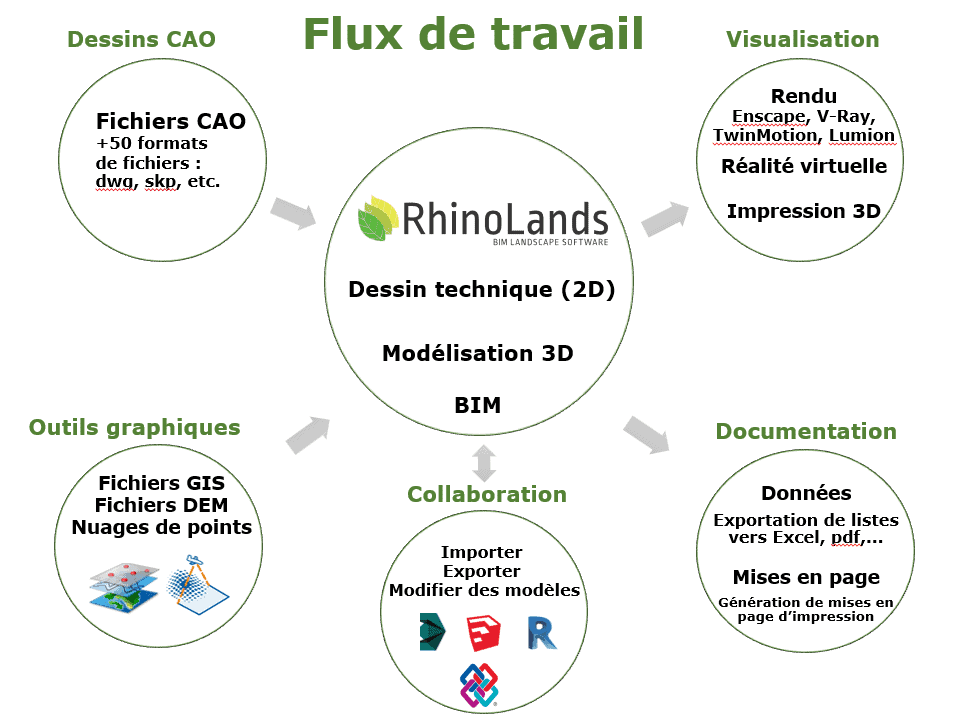FONCTIONNALITÉS DE RHINOLANDS
Dessin et modélisation
Visualisation
Terrain et terrassement
Interface utilisateur et gestion
Aménagement inerte
Collaboration
Végétation
Automatisation de la conception
Documentation
Licences
Outils de dessin
Dessinez, modifiez et fusionnez des formes très facilement avec des commandes telles que Ligne (L), Polyligne (PL), Limiter, Décaler etc. Appliquez votre expertise en CAO sans aucune difficulté dans cet environnement de conception de paysages intuitif.
Les formes libres
Dessinez des surfaces très facilement grâce à de nombreuses options comme les courbes, les frontières et les points. Dessinez des formes à votre gré en utilisant les congés, les chanfreins et les outils de déformation. Transformez des surfaces en géométries 3D ou sélectionnez des primitives.
Outils d’édition faciles à utiliser
Améliorez vos dessins et vos modèles 3D sans effort grâce aux outils puissants tels que Booléen, Joindre, PousserTirer ou Échelle. Façonnez et améliorez vos créations avec précision, et donnez vie à tous vos projets.
Importer des modèles de terrains, des bâtiments 3D et des routes
Importez des terrains 3D à partir de la géolocalisation du site. Vous pouvez de la même façon importer des bâtiments et des routes.
Importer le modèle numérique du terrain (fichier DEM)
Vous pouvez importer des fichiers DEM afin d’analyser et d’évaluer les caractéristiques du paysage.
Créer des terrains à partir de points et de courbes
Cette fonction permet de créer et de modifier un terrain à partir de courbes 2D/3D, de maillages ou de points d’élévation. Vous pouvez élever les courbes facilement en appliquant la commande spécifique.
Opérations de terrassement
Exécutez toutes les opérations de terrassement et de mouvement de terre grâce à des outils tels que déblai et remblai, ajouter un trou, créer un chemin, etc.
Ajuster les objets au terrain
La végétation et les éléments s’adaptent au terrain dès qu’ils sont positionnés dessus. Signalez n’importe quel objet en tant que terrain pour un positionnement précis sur les surfaces de votre choix.
Calculer et lister les volumes de déplacement de terre
Quantifiez facilement les volumes de terre en sélectionnant le terrain. Générez des listes automatiques détaillant les opérations de terrassement, pour rationnaliser votre processus de conception avec des divisions, des trous, des déblais, des remblais et des talus.
Ajouter des clôtures paramétriques
Avec cette fonction vous pouvez créer des clôtures pour fermer des espaces ou à des fins décoratives avec un nombre infini d’options de design possibles.
Mur
RhinoLands permet de créer des murs courbés ou droits, des bordures et des haies afin de décorer des jardins ou de définir la frontière du projet.
Chemin
Vous pouvez créer rapidement les chemins reliant les différentes parties d’un projet. L’outil Chemin vous permet également de créer une extension pour n’importe quel profil afin de créer des géométries telles qu’un banc organique.
Ajouter des escaliers paramétriques
Cette fonction permet de créer des escaliers paramétriques courbés ou droits.
Bibliothèque de mobilier urbain
Découvrez de nombreux blocs de mobilier 3D. Ajoutez d’autres objets au format SKP ou autre. Le logiciel répertorie et dresse la liste de ces blocs pour une gestion de projet rigoureuse.
Rampe paramétrique
Utilisez l’objet Rampe de RhinoLands pour créer des rampes avec des pentes précises et des paramètres personnalisés, ce qui vous donne un contrôle total sur le processus de conception.
Une base de données contenant plus de 8 000 espèces
Découvrez une base de données de plantes très complète avec plus de 8 000 espèces. Insérez des plantes avec un affichage 2D/3D et des descriptions botaniques. Utilisez les filtres intelligents pour pour des aménagements paysagers sur mesure.
Personnaliser une plante
Vous pouvez créer de nouveaux fichiers de plantes 3D dans la bibliothèque ou modifier les fichiers existants. Personnalisez vos propres plantes avec des caractéristiques et des changements saisonniers spécifiques.
Différentes options d’insertion de plantes
Vous pouvez insérer des plantes individuellement, en files ou en groupes grâce à l’outil Forêt. Sélectionnez des arbustes ou des couvre-sols et définissez le nombre par unité. Associez différentes espèces dans une file ou dans une forêt.
Jardin vertical
Certaines espèces sont spécialement conçues pour la création de jardins verticaux.
Modes d’affichage et fluctuations saisonnières
La bibliothèque de plantes offre plusieurs modes d’affichage comme conceptuel, détaillé, réaliste et élévation. Dans la bibliothèque, les arbres à feuilles caduques, dans leur forme réaliste, peuvent présenter des couleurs de feuilles variées, des fleurs ou des branches dénudées, reflétant les changements de saison pour l’observation de la végétation.Traitement massif des plantes
Pour les projets comportant un grand nombre de plantes, une option permettant de remplacer les modèles 3D par des trompe-l’œil est disponible pour améliorer les performances, sans sacrifier la qualité du rendu final.
Art topiaire
L’outil topiaire introduit une dimension nouvelle en termes de créativité dans l’aménagement des jardins puisqu’il permet aux concepteurs de transformer n’importe quelle forme 3D en une œuvre d’art topiaire.
Systèmes d’arrosage
Le positionnement des arroseurs permet d’insérer et de configurer précisément les systèmes d’arrosage. Créez des réseaux de canalisations sans effort, avec des options de raccordement automatique. Établissez facilement des calendriers d’arrosage grâce à la quantification des données détaillées du système pour une performance optimale.Outils de dessin
Réalisez des plans d’implantation, marquez des pentes et des élévations, et ajoutez facilement des étiquettes partout où vous avez besoin d’inclure des notes ou des informations grâce à nos outils de dessin polyvalents.
Génération automatique de listes
Générez des listes de plantes, mobilier, terrains, arroseurs, murs, chemins, clôtures et zones en indiquant les points d’insertion sur le plan. Les listes sont automatiquement mises à jour à mesure que vous modifiez le projet et exportables vers Excel à des fins d’analyse.
Étiqueter les plantes individuellement ou en groupes
Cette fonction permet d’étiqueter les plantes afin d’identifier rapidement chaque espèce dans le plan de plantation du projet.
Ajouter des photos sur le plan
Mettez en valeur votre aménagement paysager en ajoutant très simplement des photos des espèces choisies grâce à notre outil convivial.
Définir des zones dans le projet avec Zonage
Utilisez la commande Zonage pour définir très facilement des zones dans le projet. Pour chaque zone, insérez des étiquettes contenant des informations telles que le nom, la surface, le motif de hachure 2D et la vue rendue pour une visualisation complète.
Outils de section
Créez des sections, en utilisant des plans de coupe que vous pouvez déplacer dans votre modèle, et capturez les meilleures lignes de section.
Mise en page pour l’impression finale
Créez de magnifiques mises en page d’impression. Les paramètres de mise en page permettent de créer des présentations captivantes et d’élaborer une documentation complète. Vos créations sont prêtes à être imprimées, ce qui garantit une présentation soignée aux clients.
Animation d’étude de l’ensoleillement
Tirez parti de cette fonction pour visualiser en temps réel le déplacement du soleil et la projection des ombres. En observant l’incidence sur la végétation, les architectes paysagistes sont à même de concevoir des projets avec grande précision.
Rendu
RhinoLands offre la possibilité de choisir entre son moteur de rendu interne et des options populaires telles que Lumion, Enscape, V-Ray et Twinmotion. Attribuez facilement des textures pour obtenir des rendus spectaculaires et réalistes qui impressionneront vos clients.
Vues panoramiques, visites et animations immersives
Améliorez vos créations avec des vues panoramiques à 360º, des visites virtuelles et des visites guidées animées dans RhinoLands. Compatible avec Enscape et VRay, il offre une visualisation dynamique pour des paysages immersifs.
Simulation des saisons
Plongez dans le monde dynamique de la simulation des saisons. Observez la fascinante transformation de la végétation au fil des mois, afin de mieux appréhender la structure spatiale et l’évolution annuelle des espaces verts dans votre projet.
Perspectives dynamiques : personnalisez votre vue
Plongez dans votre paysage et obtenez une vision réaliste de la profondeur et de l’espace en ajustant sans effort le point de vue de la caméra pour une expérience visuelle fascinante. Enregistrez et donnez un nom à votre vue pour vos futurs rendus.
Impression 3D
Faites de vos conceptions numériques une réalité concrète ! Exportez votre modèle au format STL et envoyez-le vers une imprimante 3D afin d’obtenir une représentation physique de votre concept pour une présentation captivante et concrète.
Fichiers modèles
Sélectionnez des modèles métriques ou impériaux dans RhinoLands pour rationaliser les processus de conception. Personnalisez les bases de données de plantes et les calques d’objets pour améliorer les fonctions de conception et l’efficacité de l’organisation.
Une barre d’outils facile à utiliser
Créez des objets en un tour de main grâce aux icônes de la barre d’outils de RhinoLands conçue pour assurer rapidité et efficacité. Sa structure organisée permet d’accéder facilement à toutes les commandes nécessaires.
Passer de 2D à 3D et inversement
Passez aisément d’un environnement 2D à un environnement 3D grâce aux capacités interconnectées. Travaillez simplement en 2D et observez votre modèle prendre vie en 3D. Les objets sont dotés d’un double affichage pour une conception complète.
Interopérabilité
RhinoLands facilite l’échange de données avec plus de 50 formats de fichiers pris en charge. Importez sans effort n’importe quel format de fichier de conception : RhinoLands lit plus de 50 types de fichiers, y compris les nuages de points, les fichiers pdf, dwg, skp et bien plus encore.
Lands.Inside.Revit
Explorez les différentes possibilités d’interopérabilité entre Rhino et Revit grâce à la technologie de pointe Rhino.Inside. Découvrez de nouvelles possibilités grâce à la connexion entre ces puissantes plateformes de conception.
Sessions de travail
Optimisez le travail d’équipe en divisant les grands projets en fichiers gérables. Les sessions de travail permettent à un utilisateur de modifier le fichier pendant que d’autres le visualisent, ce qui garantit une collaboration sans faille. Les références externes permettent à plusieurs utilisateurs d’accéder au projet pour une collaboration plus efficace.
Références externes
Améliorez la collaboration avec Rhino en intégrant de manière transparente des fichiers de tout type de format en tant que références externes ; cela facilite la visualisation et le développement de divers aspects du projet en collaboration.
Prise en charge du format IFC
RhinoLands rationalise l’importation et l’exportation de fichiers IFC, favorisant une collaboration parfaite entre Rhino et d’autres logiciels AEC comme ArchiCAD et Revit.
Compatibilité avec les fichiers DWG
Que vous utilisiez AutoCAD ou d’autres programmes de CAO, RhinoLands offre une compatibilité totale avec les fichiers de dessin DWG. Importez très facilement vos fichiers DWG dans RhinoLands et passez rapidement à la modélisation 3D, à la visualisation et à la documentation de projet.Conception paramétrique avec Grasshopper
Grasshopper permet aux concepteurs de relier des objets à l’aide d’algorithmes, ce qui simplifie l’automatisation de la création d’objets paramétriques tels que des murs, des plantes ou des terrains dans Grasshopper, et leur intégration sans effort dans les projets.
Intégration des paysages dans Grasshopper
Référencez facilement des éléments de végétation, des chemins, des terrains et d’autres objets dans Grasshopper afin d’extraire leurs données. Cela facilite le développement d’outils personnalisés dans le processus de conception paramétrique.
Analyse environnementale
Les éléments de RhinoLands peuvent être reliés à des bases de données environnementales pour effectuer des analyses telles que la séquestration du carbone. Les modules complémentaires de Grasshopper améliorent l’analyse environnementale, en couvrant la gestion des données, le rayonnement solaire, les effets de refroidissement, etc.
Différentes options de licence
Nous proposons deux options de licence flexibles adaptées aux différents besoins. La licence perpétuelle implique un paiement unique, tandis que l’option d’abonnement annuel facilite la facturation et la gestion du budget. Par ailleurs, l’abonnement mensuel est idéal pour les utilisateurs occasionnels.Licences flottantes
RhinoLands peut être utilisé avec des licences flottantes (dans la version pour Rhino) en utilisant le Cloud Zoo ou Rhino Zoo, ce qui simplifie grandement le partage des licences entre les utilisateurs d’une entreprise ou d’une école.
Licences pour l’éducation et licences lab
RhinoLands est disponible à un prix réduit pour les étudiants, les enseignants et les écoles.
Flux de travail de RhinoLands